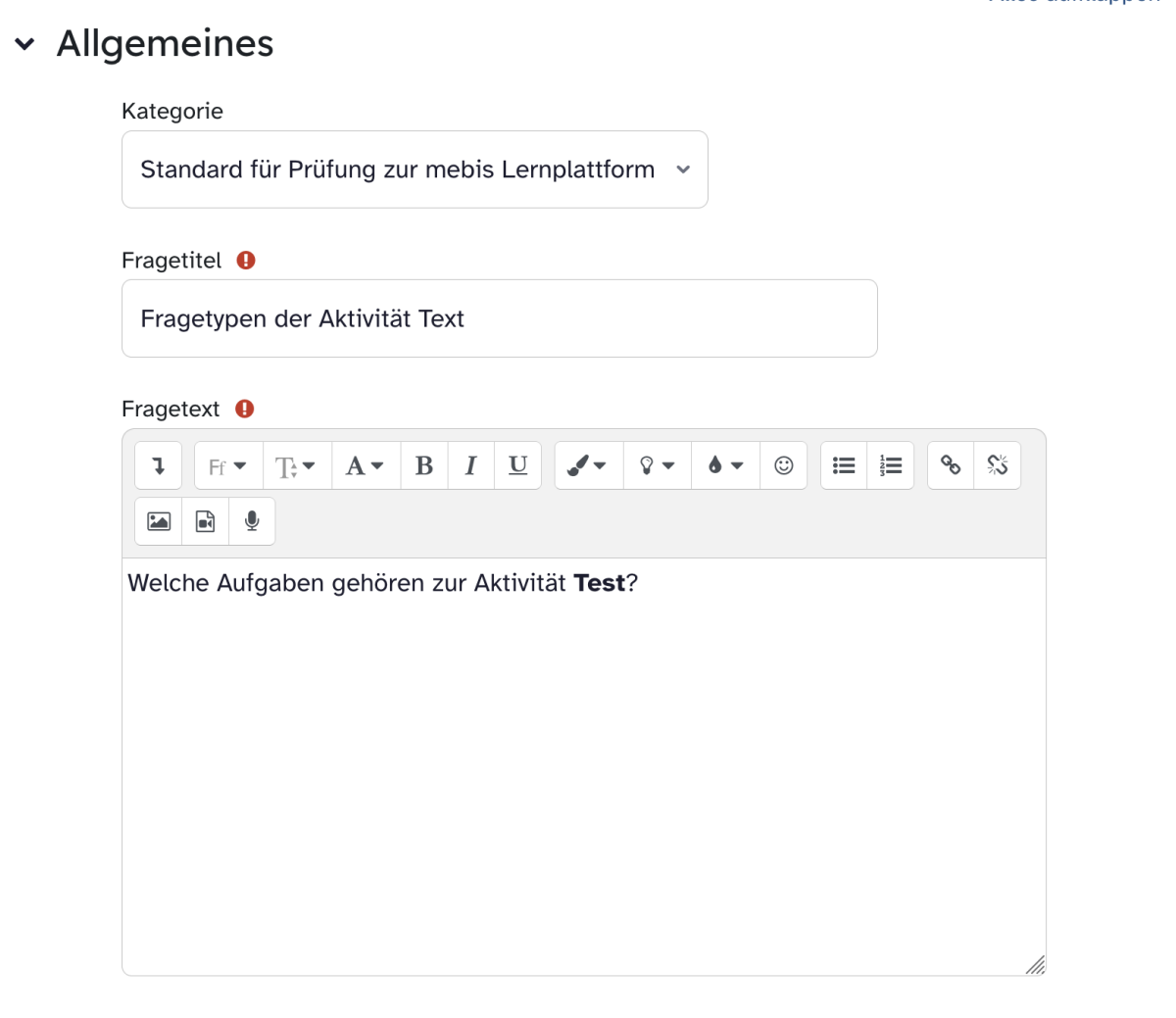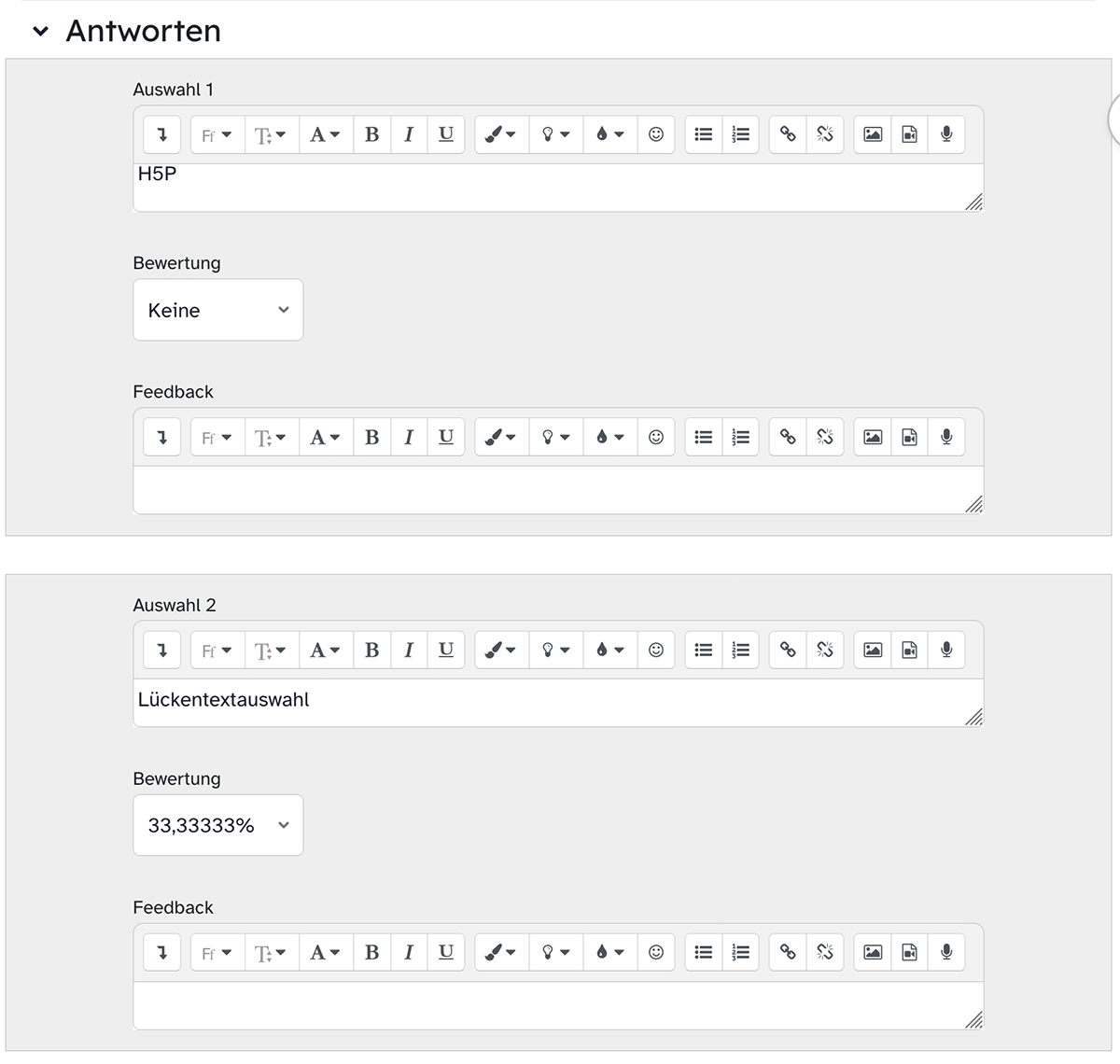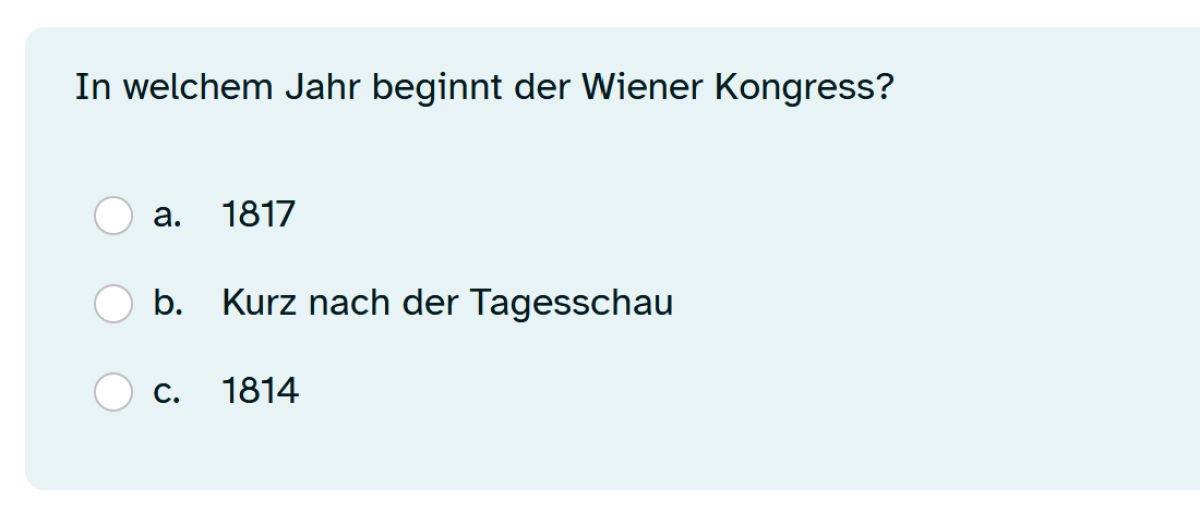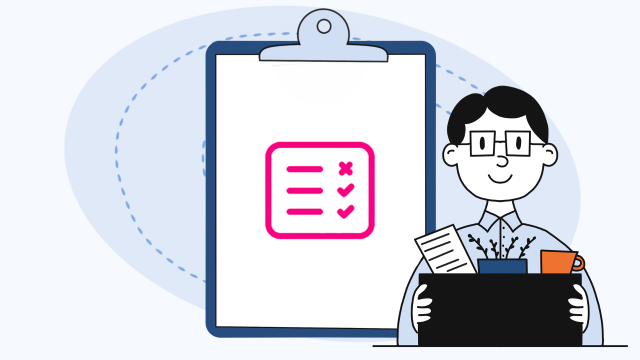Test – Multiple-Choice anlegen
Sie möchten in der Aktivität Test den Fragentyp Multiple Choice erstellen und mehrere Antwortmöglichkeiten zulassen. Hier erfahren Sie, wie Sie diese Einstellung vornehmen.
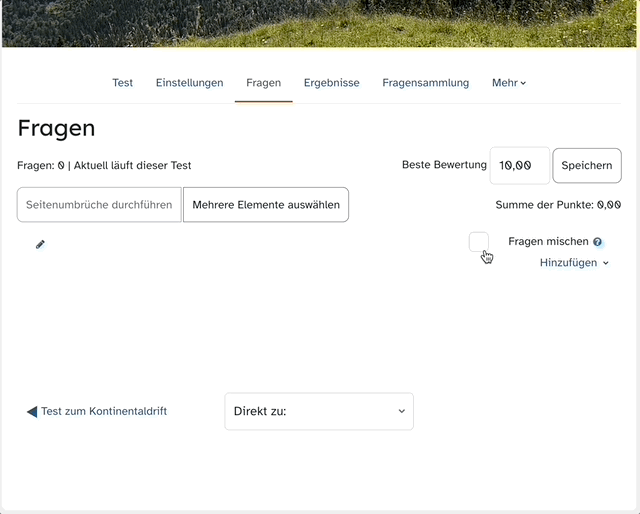
Klicken Sie in der bereits angelegten Aktivität Test auf den Reiter Fragen. Wählen Sie den Button Hinzufügen und im sich öffnenden Drop-down-Menü + Neue Frage aus.
Scrollen Sie im Pop-Up-Menü bis zur Frage Multiple-Choice und klicken Sie diesen an. Bestätigen Sie Ihre Auswahl mit Hinzufügen.
Anschließend werden Sie auf die Seite Multiple-Choice-Frage hinzufügen weitergeleitet. Geben Sie Ihrer Aufgabe einen passenden Titel und den Fragetext in den Texteditor ein.
Sie haben hier noch weitere Einstellungsmöglichkeiten. Z. B. können Sie wählen, ob Sie Eine oder mehrere Antworten erlauben und ob Sie die Antworten mischen wollen.
Unter Antworten geben Sie nun die Auswahlmöglichkeiten ein.
Für falsche Lösungen wählen Sie Keine oder einen negativen Wert über das Drop-down-Menü Bewertung.
Für richtige Antworten geben Sie einen Prozentwert ein. Beachten Sie dabei, dass alle positiven Bewertungen am Schluss zusammen 100 % ergeben.
Zudem empfehlen wir Ihnen bei einer Multiple-Choice-Frage mit Auswahl mehrerer Antwortoptionen und mehr als einer richtigen Antwort negative Prozentwerte bei falschen Antworten zu verwenden, da sonst durch die Auswahl aller Antwortoptionen die volle Punktzahl erreicht werden würde.
Ihnen stehen standardmäßig fünf Auswahlfelder zur Verfügung. Felder, die Sie nicht benötigen, lassen Sie einfach leer. Sollten Sie mehr Antwortoptionen benötigen, dann wählen Sie Leerfelder für 3 weitere Auswahlmöglichkeit(en) aus.
Zum Abschluss ist es nötig, dass Sie am Ende der Seite die Änderungen speichern.